外出先から、パソコンなどのWWWブラウザを使って、本商品に接続したUSB デバイス内のファイルを開いたり、ファイルのアップロードやダウンロードができます。
また、ユーザー名、パスワードをグループで共有することで、グループで利用することも可能になります。
|
|
| ■設定方法 |
| 「詳細設定」-「USBストレージ設定」の[ファイル共有機能設定(ブラウザ用)]で設定する |
| |
<ご注意>
- 不正なアクセス防止のため、ユーザー名やパスワードはお客様自身で厳重に管理してください。
|
| |
| ■アクセス方法 |
| <WAN側からアクセスする> |
| 1. |
WWWブラウザのアドレス欄に、本商品WAN側のIPアドレス(またはURL)と「USBストレージ設定」で設定したアクセスポート番号を入力し、Enterキーを押す
IPアドレスとポート番号はコロン(:)で区切ってください。
<入力例>
- http://XXX.XXX.XXX.XXX:15789
|
|
| ※ |
本商品のWAN側IPアドレスは、「情報」-「現在の状態」で確認することができます。 |
| ※ |
本商品を無線LANアクセスポイントモードでご利用の場合は、本商品のWAN側に接続したブロードバンドルータなどのUPnP機能を有効にし、WAN側のIPアドレスを入力してアクセスします。IPアドレスは「情報」-「現在の状態」の[インターネット経由のアクセス]で確認することができます。 |
| ※ |
「15789」は「USBストレージ設定」で設定したアクセスポート番号です。「15789」(初期値)から変更した場合は、設定したアクセスポート番号を入力してください。 |
|
|
|
| 2. |
「ユーザー名」と「パスワード」を入力し、[OK] をクリックする
| ※ |
[ファイル共有機能設定(ブラウザ用)]-「アカウント」を初期値のまま「クイック設定Web用管理者(admin)と共通アカウント」に設定した場合は、クイック設定Webを起動する際のユーザー名とパスワードを入力してください。 |
| ※ |
[ファイル共有機能設定(ブラウザ用)]-「アカウント」を「専用アカウント」にしてユーザー名とパスワードを設定した場合は、設定したユーザー名とパスワードを入力してください。 |
「USBストレージ」画面が開きます。 |
|
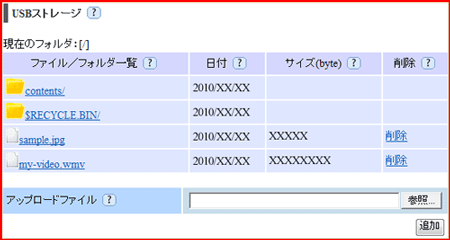 |
|
|
| 3. |
「ファイル/フォルダ一覧」からファイルをクリックしてアクセスする |
|
|
| <LAN側からアクセスする> |
| 1. |
WWWブラウザのアドレス欄に、クイック設定WebのURLと「USBストレージ設定」で設定したアクセスポート番号を入力し、Enterキーを押す
URLとポート番号はコロン(:)で区切ってください。
<入力例>
- PPPoEルータモード/ローカルルータモードの場合
http://web.setup:15789
| ※ |
「web.setup」を本商品のIPアドレス(工場出荷時は192.168.0.1)にしても表示できます。 |
- 無線LANアクセスポイントモードの場合
http://X.Y.Z.211:15789 (X.Y.Z は本商品を接続しているネットワークのアドレス体型)
|
|
| ※ |
「15789」は「USBストレージ設定」で設定したアクセスポート番号です。「15789」(初期値)から変更した場合は、設定したアクセスポート番号を入力してください。 |
|
|
|
| 2. |
「ユーザー名」と「パスワード」を入力し、[OK] をクリックする |
|
| ※ |
[ファイル共有機能設定(ブラウザ用)]-「アカウント」を初期値のまま「クイック設定Web用管理者(admin)と共通アカウント」に設定した場合は、クイック設定Webを起動する際のユーザー名とパスワードを入力してください。 |
| ※ |
[ファイル共有機能設定(ブラウザ用)]-「アカウント」を「専用アカウント」にしてユーザー名とパスワードを設定した場合は、設定したユーザー名とパスワードを入力してください。 |
|
|
|
|
「USBストレージ」画面が開きます。 |
|
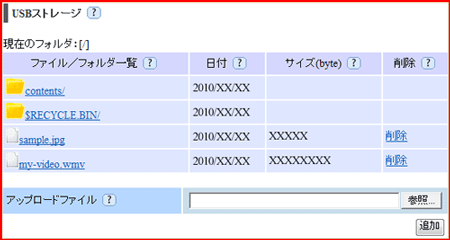 |
|
|
| 3. |
「ファイル/フォルダ一覧」からファイルをクリックしてアクセスする |
|
| |
<お知らせ>
- WAN側から本機能を利用するには、固定IPアドレスの取得、または本商品の「ダイナミックDNS機能」のご利用が必要です。
|
|
| ■WWWブラウザで共有ファイルを操作する |
※以下の手順はWindows(R) 7でInternet Explorer 8.0の場合の例です。
※ファイル単位での操作となります。 |
| 1. |
「アップロードファイル」の[参照]をクリックする |
| 2. |
アップロードするファイルを指定し、[開く]をクリックする |
| 3. |
[追加]をクリックする
アップロードが完了したファイルは「ファイル/フォルダ一覧」に表示されます。 |
|
<お願い>
- アップロードするファイル容量が大きい場合、ファイルのアップロードが完了するまで時間がかかる場合があります。
複数のファイルをアップロードする場合には、1つめのファイルのアップロードが完了するまで次のファイルのアップロードは行わないでください。正常にアップロードできない場合があります。
|
| |
| 1. |
「ファイル/フォルダ一覧」に表示されているファイル名をクリックする |
| 2. |
「ファイルのダウンロード」で[保存]をクリックする |
|
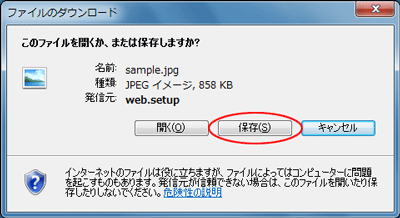 |
|
|
| 3. |
.保存場所を指定して[保存]をクリックする |
|
| |
|
「ファイル/フォルダ一覧」で削除するファイル名の[削除]をクリックする |
|
[OK]をクリックする |
|
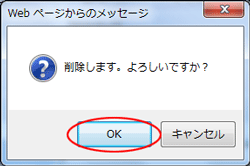 |
|
ファイルの削除が完了し、「ファイル/フォルダ一覧」からも表示が消去されます。 |
|
| |
<ご注意>
- USBデバイスにアクセス開始時、または操作中に、下記の画面が表示された場合、USBデバイスへのアクセスに失敗しています。
画面の内容を確認の上、再度操作をしてください。
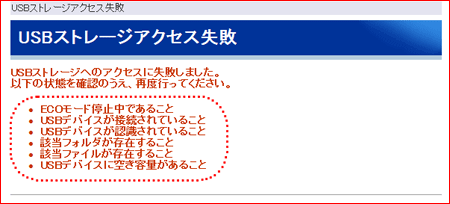
|
|
|
<お知らせ>
- ご利用時の環境によって、ダウンロード/アップロード時にファイル名が変更される場合があります。
|
|